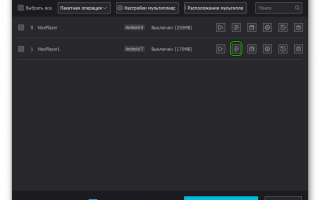Непосредственно в окошке Multi-Drive нужно кликнуть по пункту создания ярлыка напротив новой графы.Тогда на рабочем столе появится новая иконка. Она отвечает за запуск Нокса с выбранной ранее версией Android. На этом в принципе и все.
Пойдет настройка эмулятора, которая займет определенное время. Наблюдать за ее процессом можно в окне программы, ход будет отображаться в синей полоске. Спустя несколько минут все завершится.
Завершение
Непосредственно в окошке Multi-Drive нужно кликнуть по пункту создания ярлыка напротив новой графы.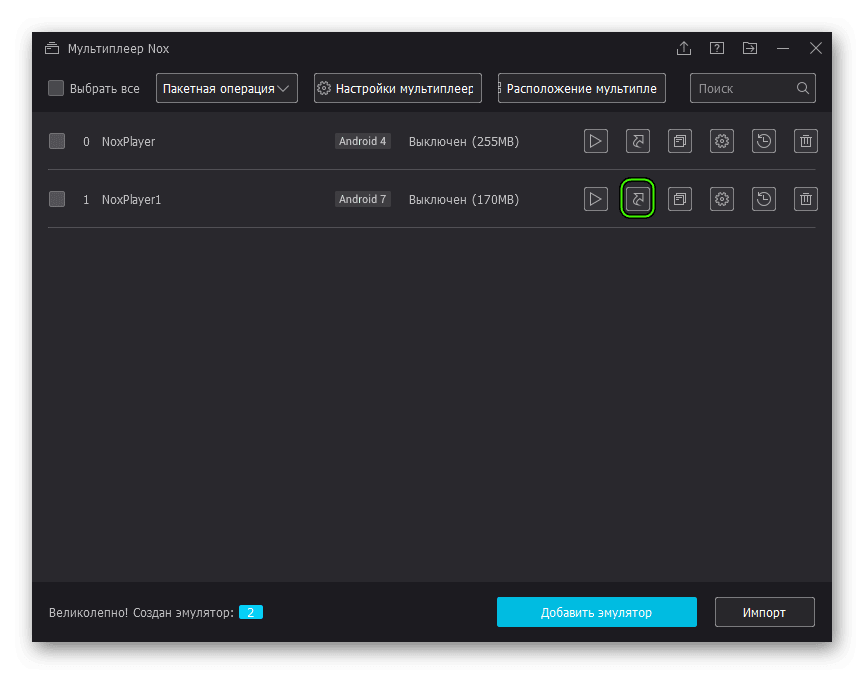 Тогда на рабочем столе появится новая иконка. Она отвечает за запуск Нокса с выбранной ранее версией Android. На этом в принципе и все.
Тогда на рабочем столе появится новая иконка. Она отвечает за запуск Нокса с выбранной ранее версией Android. На этом в принципе и все.
А если вы захотите побольше узнать о возможность компонента Мулти-Драйв, то ознакомьтесь с нашей статьей.
А ведь именно это нам и нужно. Работа с менеджером довольно проста. От пользователя потребуется только четко следовать инструкциям. Тогда все получится. А вот и сама инструкция с необходимым алгоритмом действий.
Вместе с самим Nox App Player устанавливается специальный менеджер, который служит для настройки эмулятора. Он позволяет сменить графический API, настроить разрешение и выбрать качество картинки. Но также он позволяет сменить тип используемой мобильной платформы.
А ведь именно это нам и нужно. Работа с менеджером довольно проста. От пользователя потребуется только четко следовать инструкциям. Тогда все получится. А вот и сама инструкция с необходимым алгоритмом действий.
- На рабочем столе ищем ярлык с названием «Multi-Drive» и кликаем по нему правой кнопкой мыши.
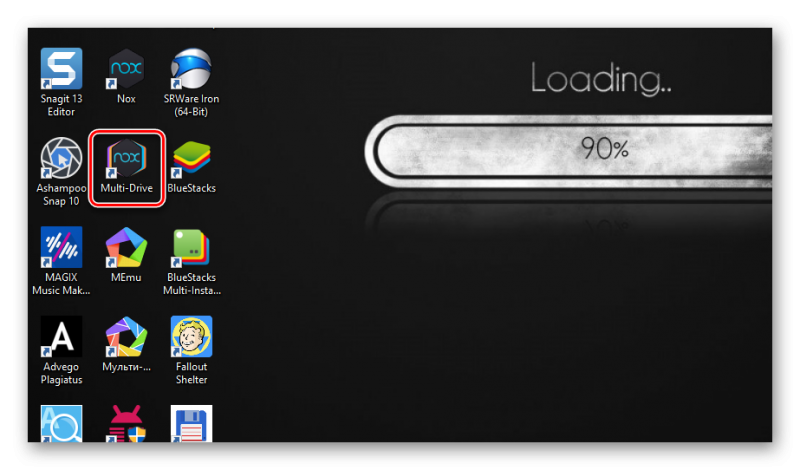
В появившемся контекстном меню щелкаем по пункту «Запуск от имени администратора».
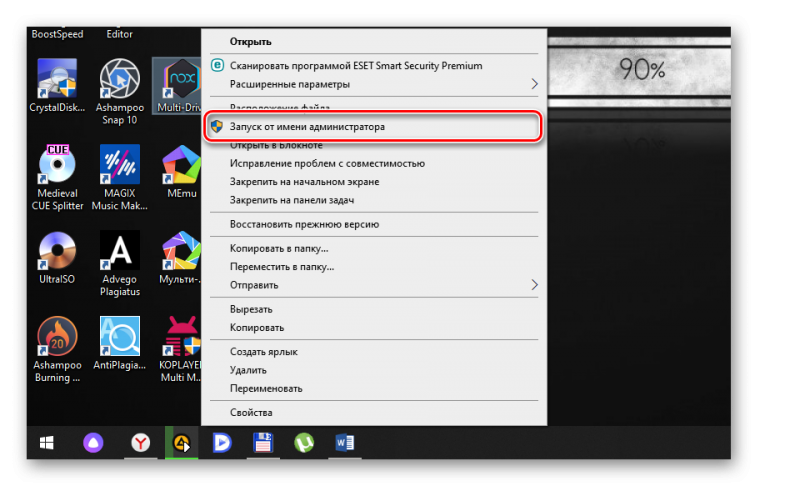
Откроется главное окно приложения. Здесь в самом низу щелкаем кнопку «Добавить эмулятор».
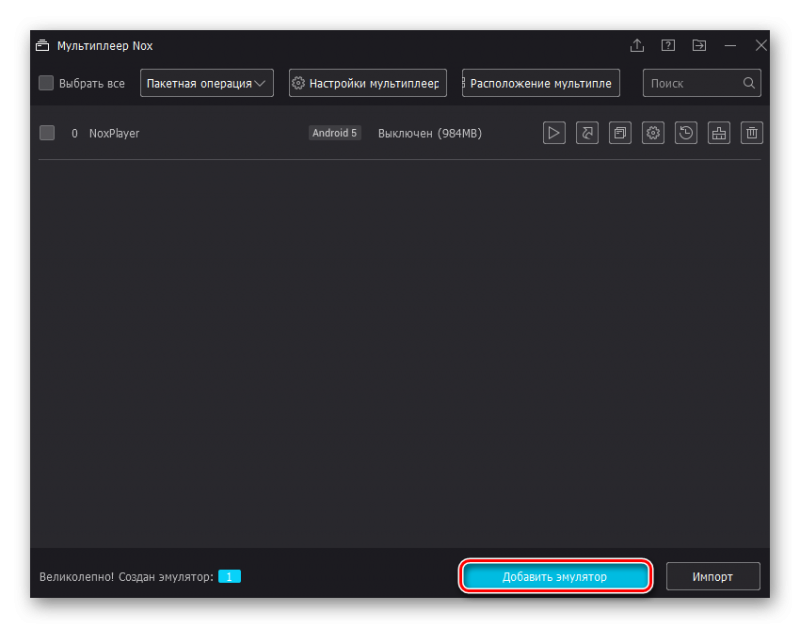
Выбираем нужную версию Андроида (от 7.1.2 до 4.4.2).
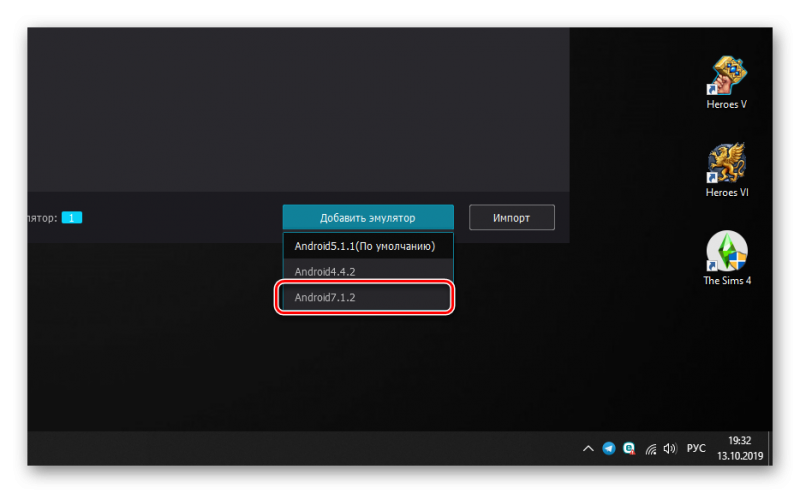
Начнется настройка эмулятора. Затем отобразится список доступных эмуляторов. Нам нужно найти тот, который с выбранной редакцией Андроид и кликнуть на кнопку с изображением стрелки. Она создаст ярлык на рабочем столе.
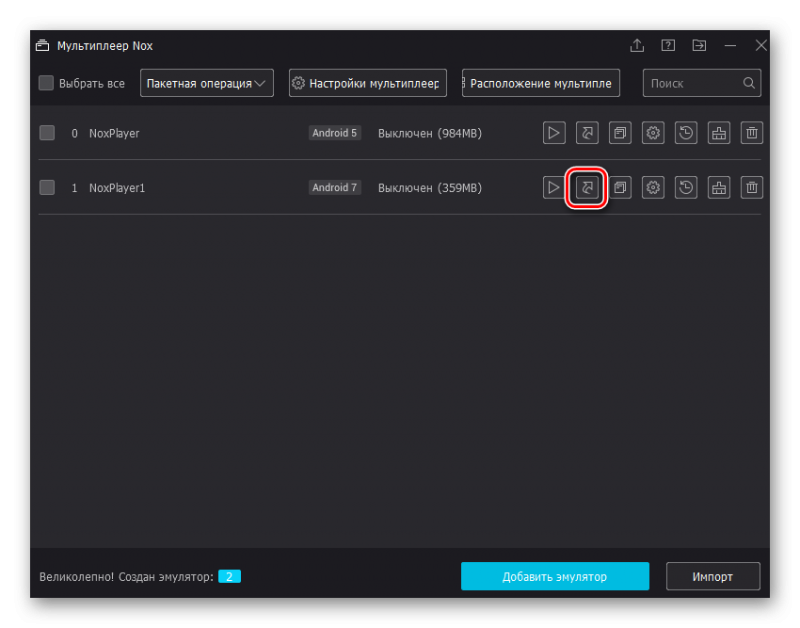
Вот и все. Теперь ссылка на эмулятор с нужной мобильной платформой находится на рабочем столе. Запускать его нужно при помощи стандартного двойного клика. Теперь проблем с совместимостью приложений не будет. Да и игры будут работать куда лучше.
Прежде всего, вам нужно убедиться, что ваша версия NoxPlayer — V6.0.3.0 или выше, если нет, вы можете скачать последнюю версию здесь.
В NoxPlayer версии 6.0.3.0 мы добавили ввели функцию перемещения данных эмулятора. Таким образом, для тех, кто установил на жесткий диск C или для других, которые почти полны, вы можете просто перенести его в другое место на вашем ПК. Давайте посмотрим, как это сделать?
Прежде всего, вам нужно убедиться, что ваша версия NoxPlayer — V6.0.3.0 или выше, если нет, вы можете скачать последнюю версию здесь.
1. Запустите Multi-Drive, затем нажмите в верхнем правом углу кнопку «Переместить данные эмулятора».
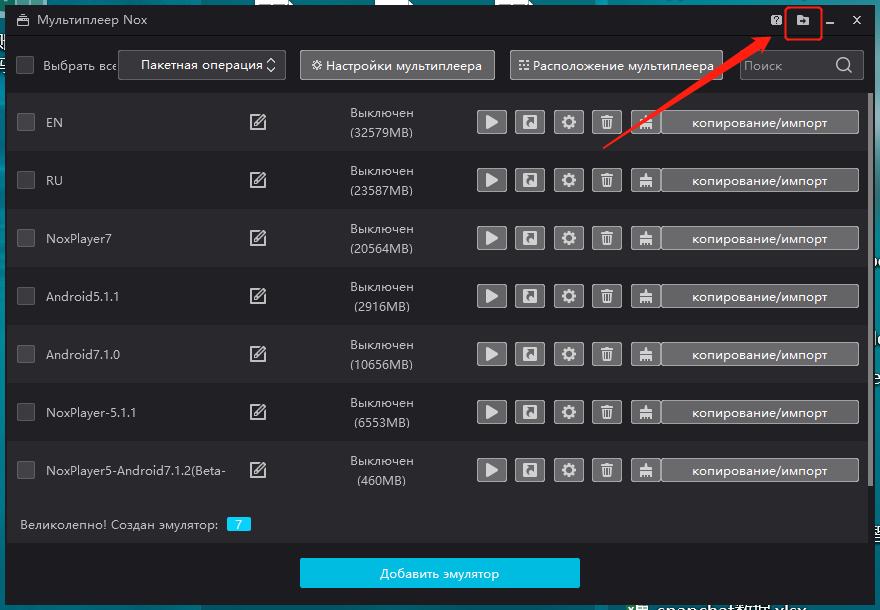
2. После нажатия на кнопку появится следующее окошко, прежде чем переместить, убедитесь, что у вас достаточно мощности на вашем ПК, не закрывайте / не открывайте NoxPlayer, Multi-Drive и ПК, потому что после запуска отмена процесса невозможна, принудительное прерывание перемещения данных может привести к потере данных. Затем нажмите кнопку «Начать перемещение».
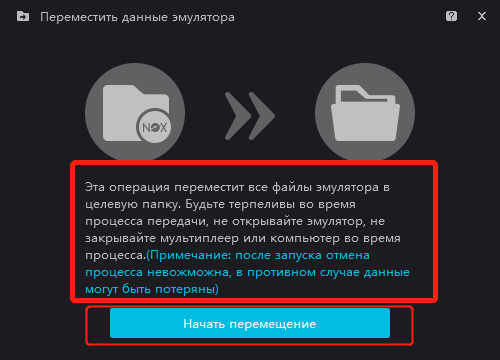
3. Затем выберите папку в которую хотите переместить
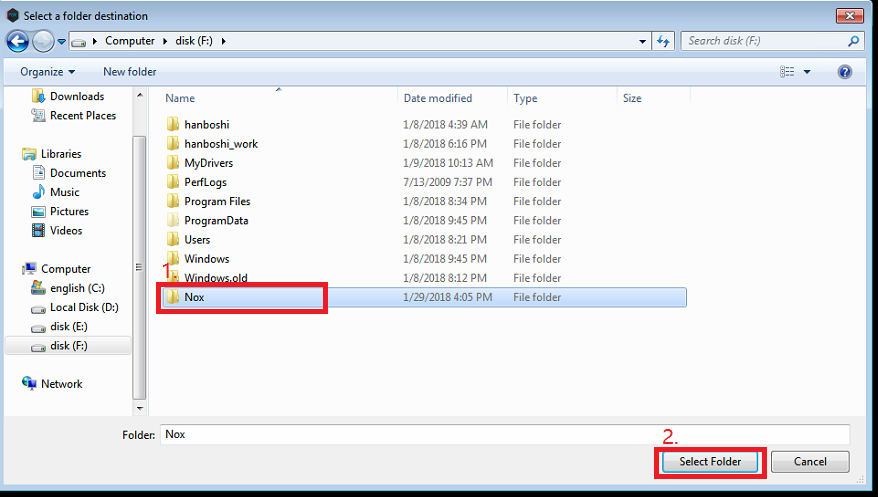
4. После того как перемещение началось, пожалуйста помните что процесс нельзя прерывать. Не выключайте ПК, не закрывайте Multi-Drive, не запускайте эмулятор или прочие процедуры в эмуляторе.
На данной странице вы можете бесплатно скачать последнюю версию NOX App Player для Windows на русском языке.
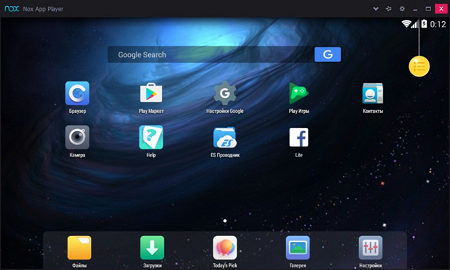
Хотите играть в Clash of Clans, Hill Climb Racing или какую-нибудь другую классную игру для Android, но у вас нет Android-смартфона или планшета, у вас есть только ПК с ОС Windows? Нет проблем. Вам нужен эмулятор Android, например, Nox App Player. Он основан на Android 4.4 KitKat, он совместим с процессорами Intel и AMD, и он работает на Windows 10 без проблем.
Говоря о операционной системе Windows, следует упомянуть, что установка Nox App Player на ПК с ОС Windows — очень простой вопрос. Единственным недостатком является то, что для загрузки необходимых файлов может потребоваться некоторое время. В моем случае это заняло около часа. Если это произойдет, вы можете посетить официальный веб-сайт Nox App Player и посмотреть, требуется ли для загрузки автономный установщик меньше времени для загрузки.
По умолчанию интерфейс Nox App Player выглядит так же, как планшет Android. Если вы получаете доступ к системным настройкам, вы можете выбирать между интерфейсом планшета и телефона для интерфейса; вы также можете выбрать одно из нескольких предустановленных разрешений экрана, и вы можете установить собственный размер интерфейса.
Nox App Player, который был выпущен для общественности в середине августа 2015 года, является бесплатным программным обеспечением.
Получите бесплатный Nox App Player, легко установите его на свой ПК с ОС Windows и используйте виртуальный планшет или телефон под управлением Android, чтобы играть в любую игру Android, которую вы хотите.
На данной странице вы можете бесплатно скачать последнюю версию NOX App Player для Windows на русском языке.
Разработчик: Yeshen 京网文 Corp.
Дата публикации: 16 Июня 2017 года
Последний раз обновлено: 29 Ноября 2020-года
Русский язык: Есть
Операционная система: Windows 10 / 8.1 / 8 / 7 / XP / Vista 32|64-bit
Для добавления эмулятора в Multi-Drive достаточно нажать «Добавить эмулятор» выбрав соответствующую версию Android.
Скачать Nox или MEmu эмулятор можно с официальных сайтов.
Если вам хватает одного эмулятора или вы можете самостоятельно разобраться, то читать данную инструкцию нет смысла. Изначальная настройка эмулятора в целом не требуется, и все настройки достаточно простые.
Более подробную документацию и инструкции по каждому эмулятору вы можете найти на официальных сайтах и форумах эмуляторов.
После установки у вас появятся ярлыки Nox, Multi-Drive и MEmu, Multi-MEmu для Nox и MEmu соответственно.
Multi-Drive, Multi-MEmu — позволяют нам создавать/удалять эмуляторы, запускать их, останавливать, и осуществлять другие действия.
Далее показываться будет на примере Nox, у MEmu все практически точно также, есть все те же самые настройки, но немного другой интерфейс.
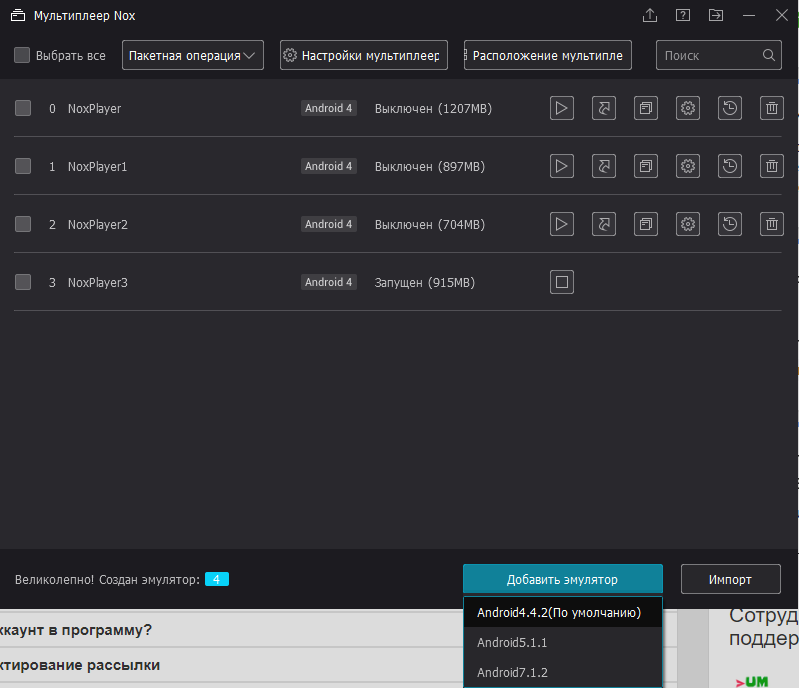
Для создания доступны эмуляторы под Android 4, 5, и 7. Вы можете использовать любую версию Android , практически весь функционал работает под любой версией Android , но стабильная работа гарантируется на android 4, т.к. могут возникать не предвиденные особенности работы Android других версий.
В MEmu в эмуляторе под android 5 нет стандартного приложения «Контакты», поэтому программа не сможет добавить номера в записную книжку.
Для добавления эмулятора в Multi-Drive достаточно нажать «Добавить эмулятор» выбрав соответствующую версию Android.
Вы можете выбрать эмуляторы галочками, и поменять настройки для всех одновременно по кнопке «Настройки мультиплеера»:

Важные настройки:
Вы также можете менять модель телефона, imei, и другие настройки.
Некоторые настройки доступны только когда эмулятор запущен:
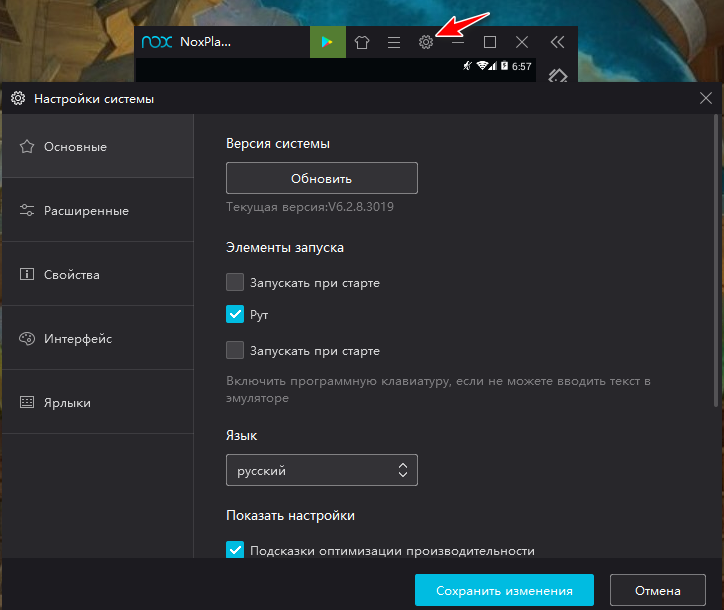
Эта статья была полезна для 2 людей. Эта статья помогла Вам?
После успешной установки программы на рабочем столе появятся два ярлыка. Дважды кликаем на тот, что с именем Nox, если у вас нет дискретной видеокарты. Если же есть, жмем ПКМ по тому же значку и делаем вот так:
Установка и запуск игры
Установить игру в Nox можно с компьютера, пользуясь кнопкой «Мой компьютер» в правой панели инструментов. Тут все просто: находим apk-файл, и запускаем его. Можно воспользоваться специальной кнопкой установки из того же меню. Третий и самый простой способ – перетащить файл установки из ПК в виртуальную машину.
Если же у вас нет установочного файла на компьютере – скачайте его через браузер или воспользуйтесь сервисами Google. Но для этого понадобится аккаунт. Можно создать новый или войти в уже имеющийся.
Входим в Google Play
Сначала нужно войти в программу Google Play. Как выглядит ее значок, наверняка, знает каждый, но на всякий случай на приведенном ниже скриншоте обведем его красным. Кстати, красным зачеркнуты приложения с рекламными предложениями от разработчиков. Если вам не нужна реклама – просто не открывайте их.
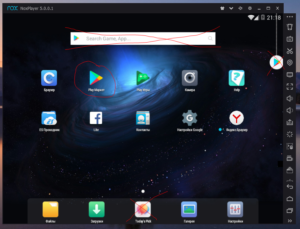
Итак, зайдя в Google Play, вводим свои данные и жмем на стрелочку перехода далее. Аккаунт пройдет проверку и, если все в порядке, предложит вам синхронизацию и новостную рассылку на почту. Но так как это эмулятор, лучше снять галочки с данных пунктов.
Качаем и устанавливаем игру
После входа в приложение можно начать привычное его использование, как на смартфоне. Вписываем в поиск нужную игру, например, Hay Day, и жмем «Ввод».
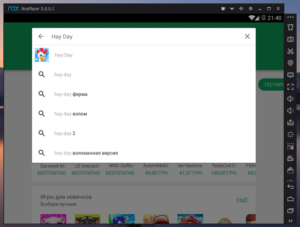
Кликаем по найденной игре, затем – «Установить».
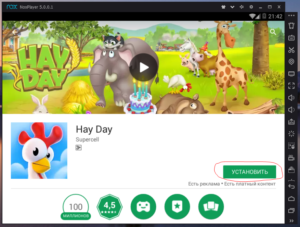
После принятия лицензионного соглашения начинается загрузка и установка игры. Как только полоска установки дойдет да конца, появится ярлык на главном экране. С этого момента игра функциональна.
Открывается данное окно, в нем показывается отображается процесс установки.
Запуск Nox App Player
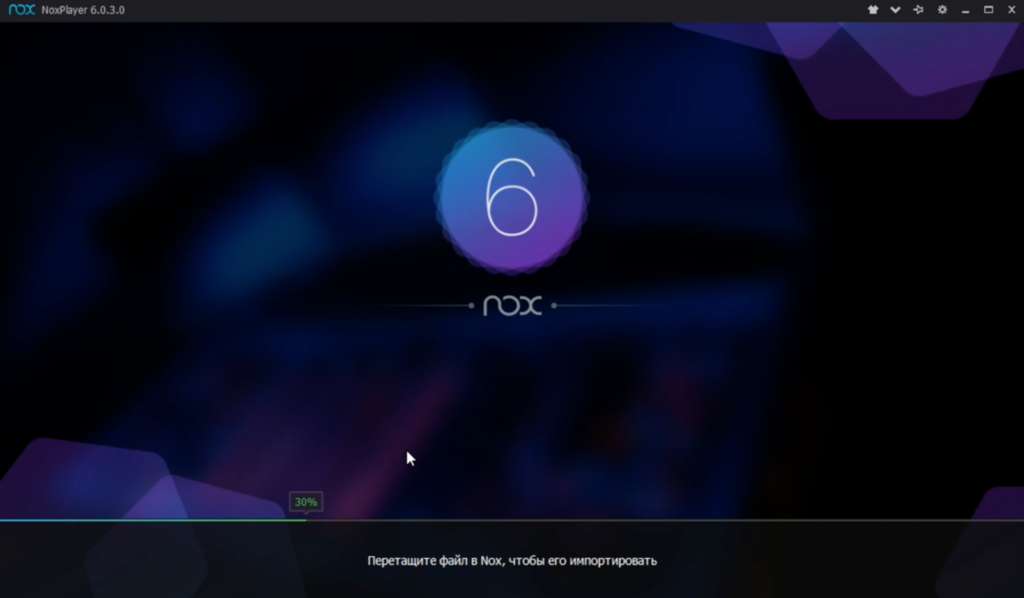
При запуске эмулятора андроид, nox app player будет готовится к первому запуску на вашем компьютере. Надо дождаться когда процесс дойдет до 100%. Пока идет эта загрузка, nox app дает подсказки о своем функционале.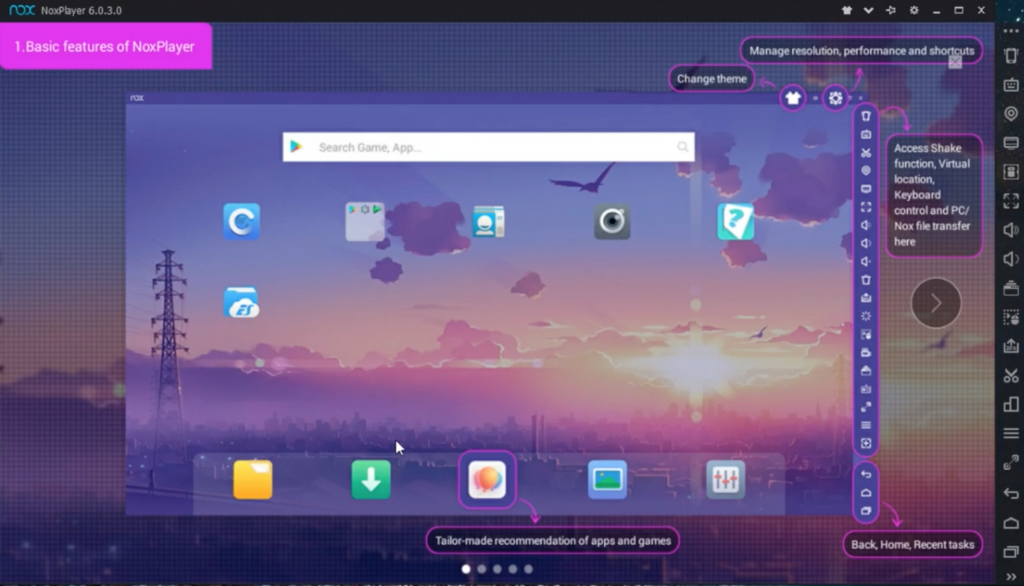
После полной загрузки, откроется окно приветствия, где будут подсказки по его функциям и возможностям, а также настройкам.
- Увеличивать производительность, чтобы разумно распределять ресурсы таким образом, чтобы эффективно снижать нагрузку на память и процессор.
- Оптимизация опыта для разработчиков, что более удобно для подключения и отладки;
- Оптимизировать некоторые интерактивные возможности;
Ссылки на загрузку
Официальные версии установочных файлов проверены антивирусом и представлены к загрузке без изменений.
Что нового в последней версии Nox App Player
6.6.1.1
- Добавить переключатель отображения клавиатуры, который поддерживает включение или выключение клавиатуры в соответствии с различными играми;
- Добавить функцию 【Рендеринг кэш】, который улучшает беглость некоторых игр;
- Увеличивать производительность, чтобы разумно распределять ресурсы таким образом, чтобы эффективно снижать нагрузку на память и процессор.
- Оптимизация опыта для разработчиков, что более удобно для подключения и отладки;
- Оптимизировать некоторые интерактивные возможности;
6.6.0.6
6.5.0.1
- Обеспечено более широкое видение для ВСЕХ игр FPS, таких как PUBG, Free Fire и Call of Duty Mobile и т.д. Теперь у вас будет больше возможностей для игр на вашем ПК!
- Ошибка в меню оборудования не может быть сдвинуто при подборе сумок в PUBG.
- Оптимизация работы симулятора и повышение стабильности работы
- Оптимизация работы функции сетевого моста
Важно : в некоторых подобных программах есть ограничения по процессору, установленному на ПК. Эти программные решения могут не запускаться или работать некорректно.
Примеры использования эмуляторов
Наиболее распространенная причина установки эмуляторов Android заключается в необходимости запуска приложений и игр на компьютере или ноутбуке. В особенности это актуально для геймеров, когда можно подключить джойстик или геймпад. Это делает игровой процесс гораздо более удобным – упрощается управление, на большом экране значительно улучшается детализация. То же самое относится к другим Android-приложениям.
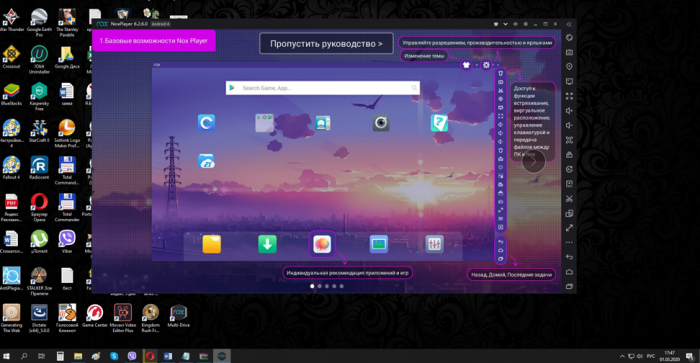
Кроме того эмуляторы Android используют для выполнения следующих задач:
Однако необходимо помнить о том, что эти эмуляторы достаточно специализированные. Для решения типичных задач вполне может хватить стандартных инструментов операционной системы ПК или сторонних программ. Нужно определить цели установки Android-эмулятора и ее реальную актуальность.
Важно : в некоторых подобных программах есть ограничения по процессору, установленному на ПК. Эти программные решения могут не запускаться или работать некорректно.
NoxPlayer позволяет играть одновременно с нескольких аккаунтов, что может пригодиться для онлайн‑проектов. Изображение для каждого игрового профиля программа выводит в отдельном окне.
5. Gameloop
- Версия Android: не указана.
- Платформа: Windows.
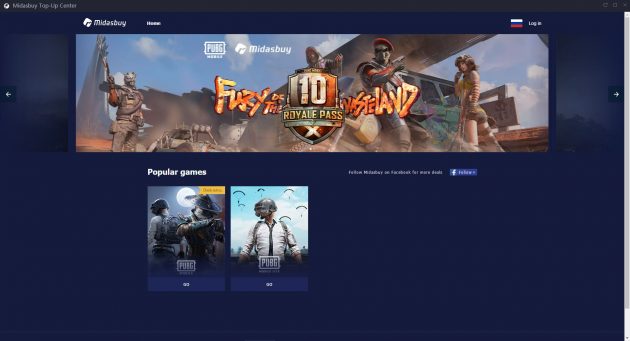
Официальный эмулятор компании Tencent, выпускающей Call of Duty и PUBG для Android. Если вы хотите играть в них на ПК, Gameloop будет идеальным вариантом. Но программа поддерживает и много других игр, которые можно установить из её встроенного каталога.
Gameloop разработан исключительно для геймеров. В эмуляторе есть детальные настройки графического движка, программа отлично взаимодействует с клавиатурой и мышью. Но для неигровых приложений Gameloop совсем не подойдёт.
Cодержание